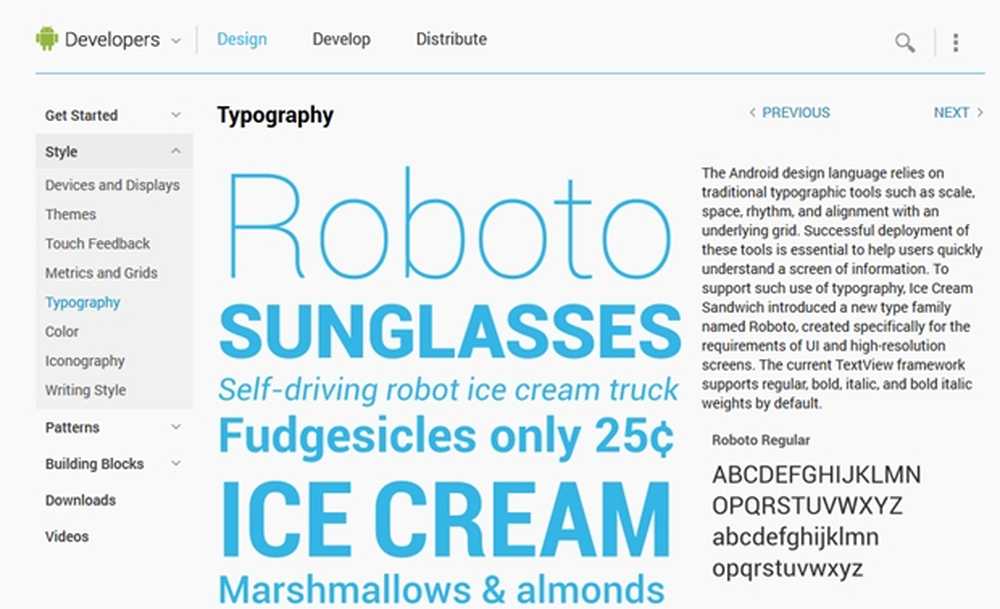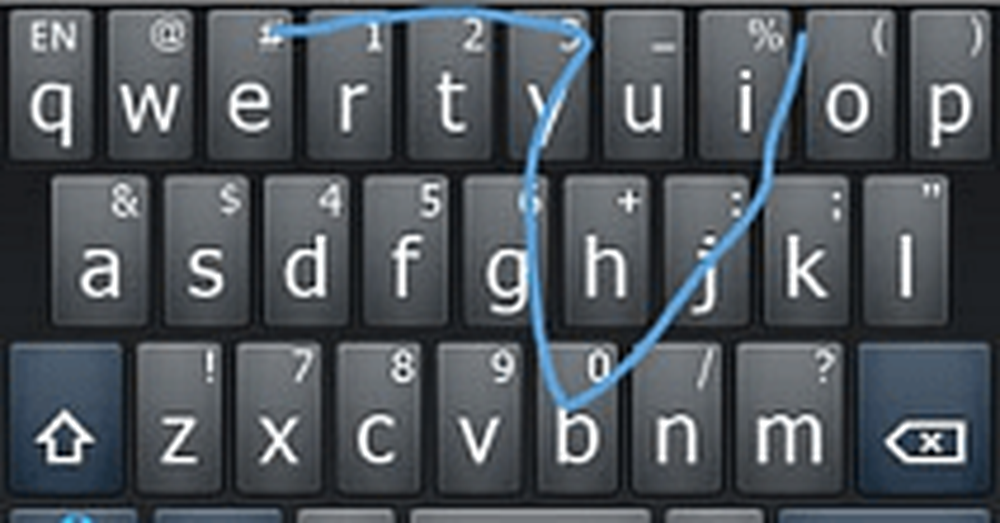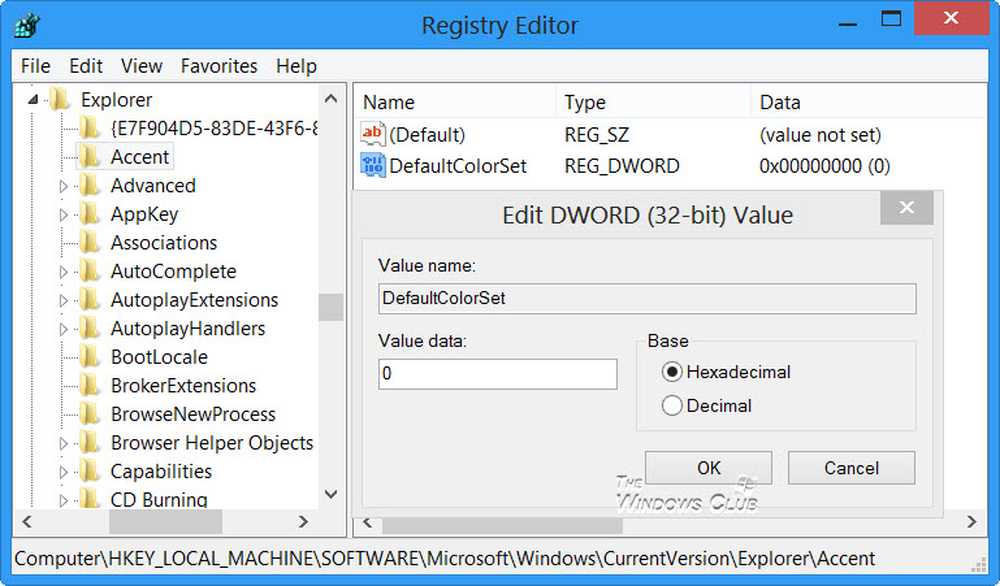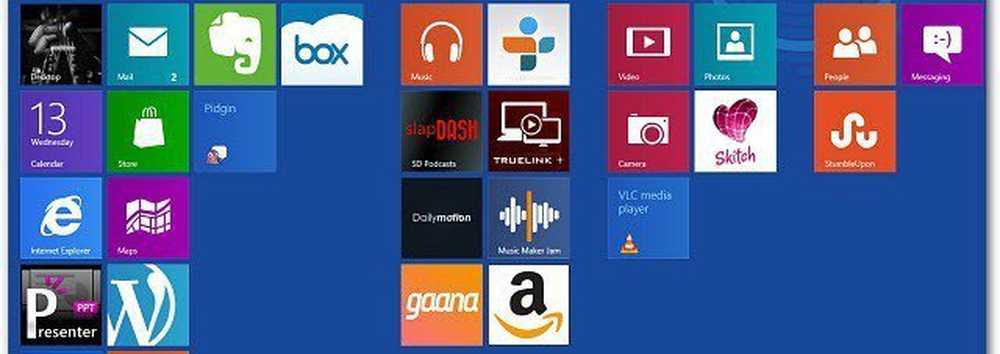Come cambiare il nome del tuo account su Windows 10

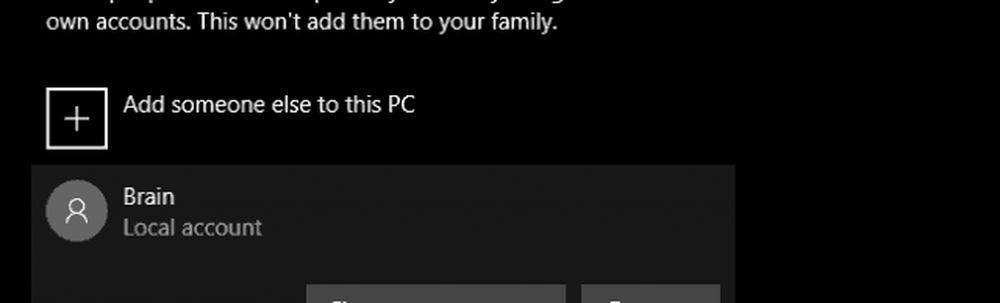
Cambia nome account e rinomina cartella account utente in Windows 10
Il tuo nome utente fa parte dell'identità utilizzata per accedere a Windows 10. Talvolta si verificano errori durante la creazione di un nome utente. Ci sono diversi modi per risolverlo.
Attualmente, l'app Impostazioni non offre un'opzione per modificare i nomi utente. Esistono due modi per ovviare a questa limitazione.
Metodo 1: Pannello di controllo classico
Trova e apri il classico pannello di controllo. Un modo per farlo è premere Windows + R e quindi digitare Controllo quindi premi Invio.

Apri il Profili utente pannello di controllo, quindi fare clic Gestire un altro account.

Fai clic sull'account che desideri modificare.
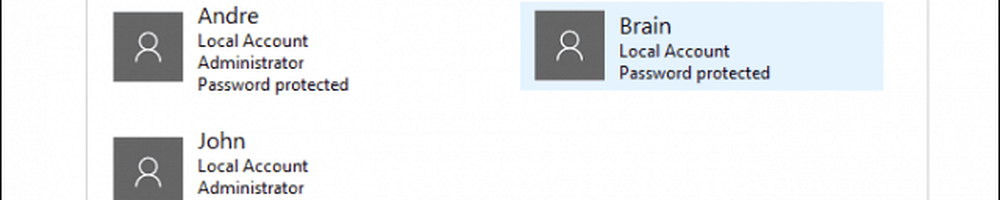
Clic Cambia il nome dell'account.

Immettere il nome utente corretto per l'account, quindi fare clic su Cambia nome.

Metodo 2: Pannello di controllo avanzato Account utente
C'è un altro modo in cui puoi farlo.
Premere il tasto Windows + R, digitare: netplwiz o controllo userpasswords2 quindi premi Invio.
Seleziona l'account, quindi fai clic su Proprietà.

Seleziona il Generale scheda quindi inserire il nome utente tu vuoi usare. Clic Applicare poi ok, quindi fare clic Applicare poi ok di nuovo per confermare il cambiamento.
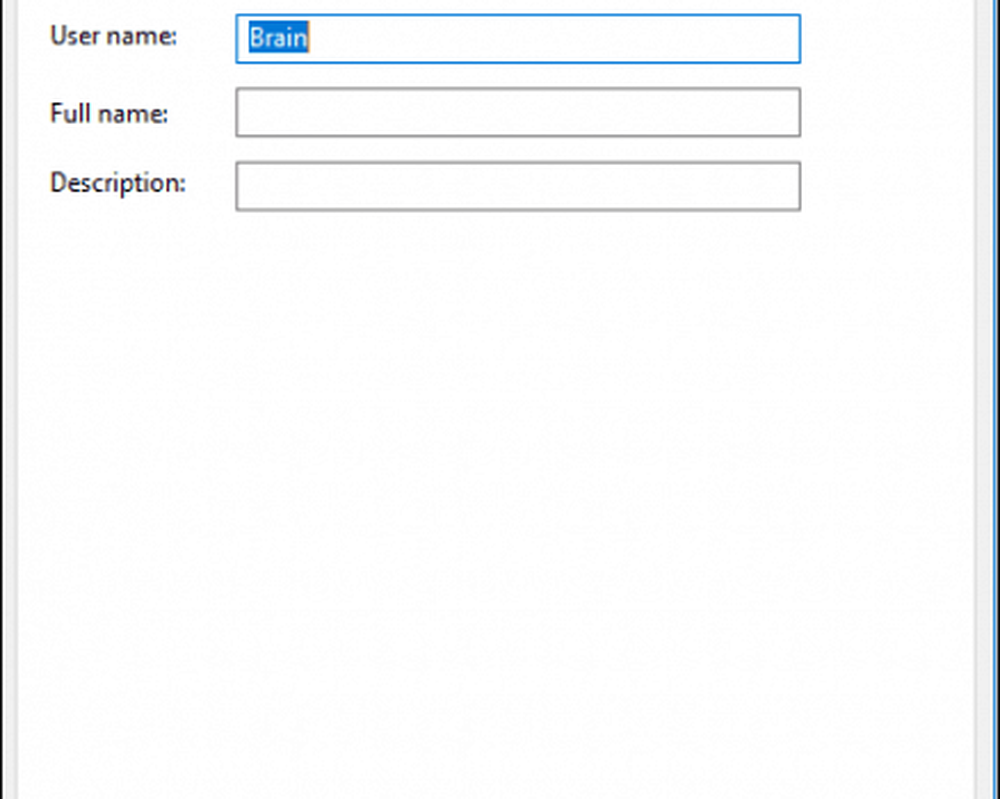
Che dire del nome della tua cartella utente?
Cambiare il nome utente è piuttosto semplice, ma questa modifica non si riflette nella cartella Utente situata all'interno dell'unità C :. Rinominarlo può essere rischioso, a volte attaccarlo o semplicemente creare un nuovo account utente, quindi copiare i file sul nuovo account è un'opzione migliore. Sì, è fastidioso, ma è meglio che finire con un profilo utente corrotto.
Se devi cambiarlo per mettere a tacere il tuo OCD, c'è un'opzione avanzata disponibile. Ciò implica l'utilizzo della riga di comando per accedere all'identificatore di sicurezza (SID), quindi apportare le modifiche necessarie nel Registro di sistema. Prima di procedere ulteriormente, abilitare quindi accedere all'account amministratore incorporato. Come precauzione, creare un punto di ripristino del sistema in anticipo.
Per accedere a tutte le informazioni all'interno del SID è necessario utilizzare la riga di comando di Strumentazione gestione Windows per rivelare il valore necessario per trovarlo e modificarlo nel Registro di sistema. Aprire il prompt dei comandi con i privilegi di amministratore, digitare: Elenco account utente wmic completo quindi premi Invio. Scorri verso il basso quindi prendi nota dei valori SID per l'account che desideri modificare.
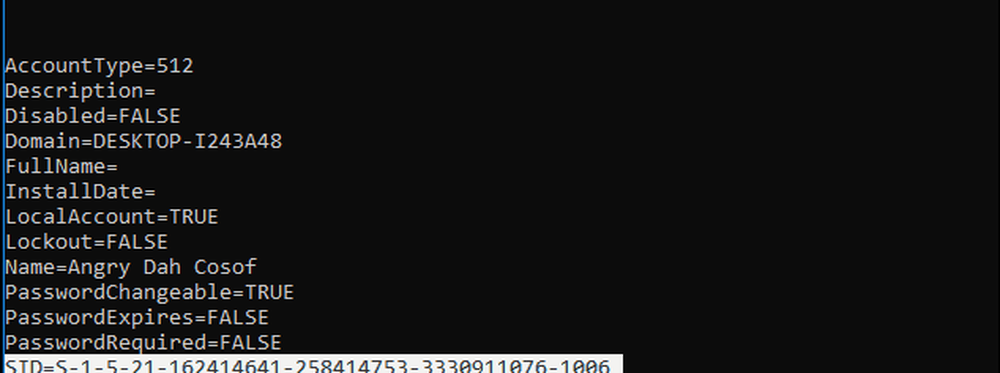
Genere: cls per cancellare lo schermo.
Il prossimo passo è rinominare l'account. Fare questo dalla riga di comando è altrettanto facile.
genere CD c: \ utenti then premi Invio. Genere: rinominare OLDACCOUNTNAME NEWACCOUNTNAME
Ad esempio, rinomina "Angry Dah Cosof" "Angela Brown"

Apri Start, digita: regedit
Pulsante destro del mouse regedit.
Clic Esegui come amministratore.
Navigare verso:
HKEY_LOCAL_MACHINE \ SOFTWARE \ Microsoft \ Windows NT \ CurrentVersion \ ProfileList
Ricorda quel valore SID a cui abbiamo avuto accesso in precedenza? Ora è il momento di fare riferimento.
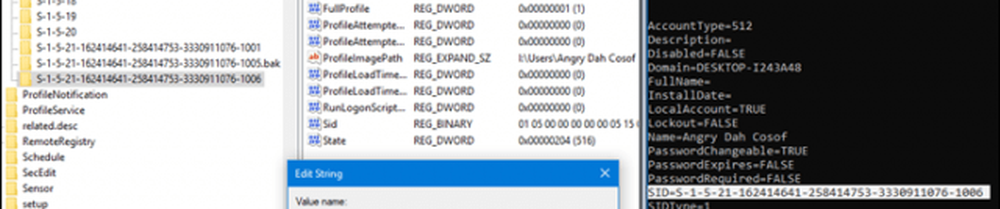
Una volta trovato, selezionalo, quindi fai doppio clic sul valore ProfileImagePath. Vedrai che il vecchio nome che avevamo prima è ancora lì. Cambiarlo con il nuovo nome che si desidera utilizzare.
Eccolo lì, il nome che intendevi davvero. Errori come questo possono accadere, ma c'è sempre un modo per risolverlo. Fateci sapere cosa ne pensate nei commenti.